win11开机后第一次开程序慢 如何解决Win11开机后第一次打开应用程序特别慢的问题
Win11是微软推出的全新操作系统,虽然它带来了许多令人兴奋的新功能和界面设计,却也引发了一些用户的困扰,其中之一就是开机后第一次打开应用程序特别慢的问题。许多用户反映,在刚刚启动电脑后,第一次打开应用程序需要花费相对较长的时间,这无疑影响了他们的使用体验。我们应该如何解决这个问题呢?下面将为大家介绍一些解决方法。
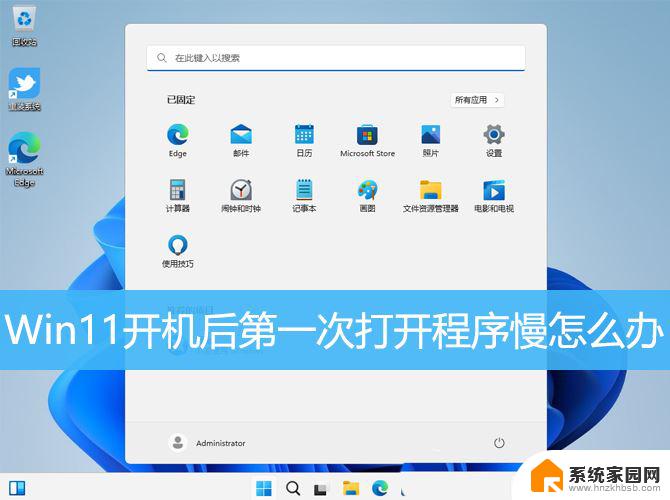
1、按【 Win + X 】组合键,或【右键】点击任务栏上的【Windows开始徽标】,在打开的隐藏菜单项中,选中【设置】;
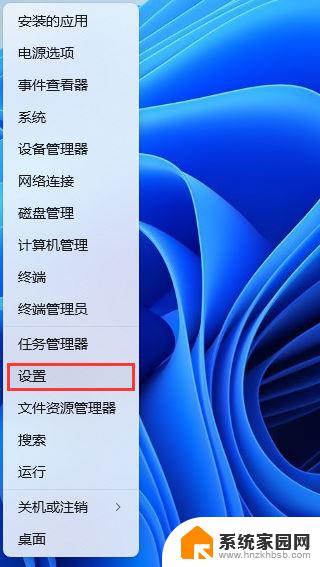
2、设置窗口,左侧边栏点击【隐私和安全性】。右侧点击安全性下的【Windows 安全中心(适用于你的设备的防病毒、浏览器、防火墙和网络保护)】;
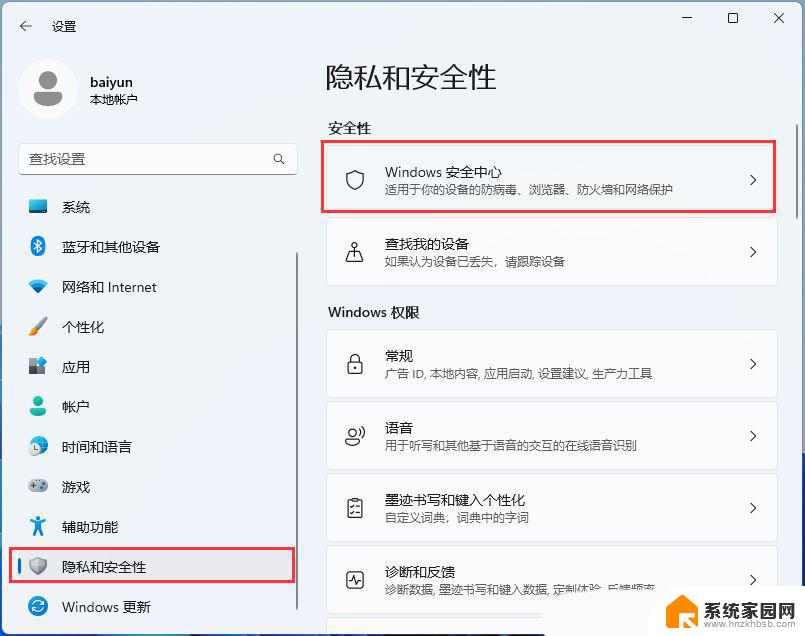
3、点击【打开 Windows 安全中心】;
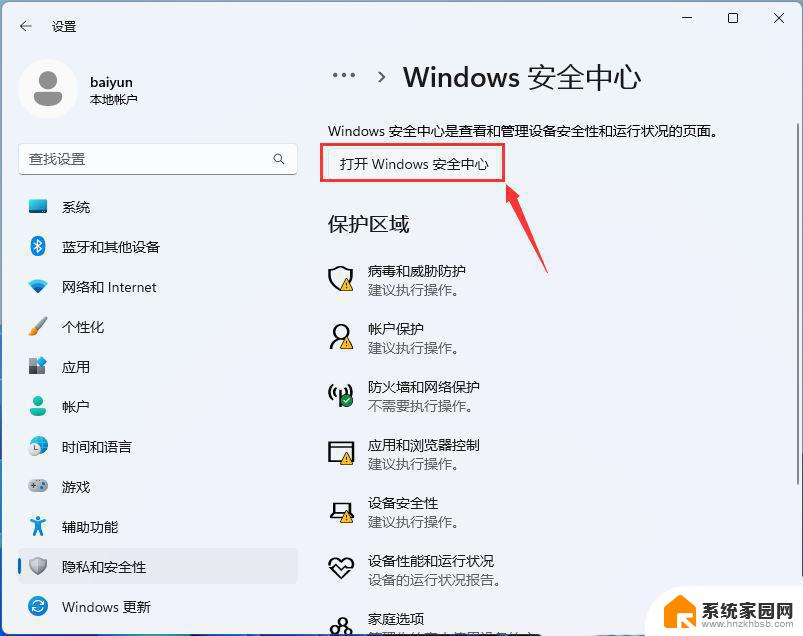
4、展开左侧的边栏菜单,然后点击【应用和浏览器控制】;
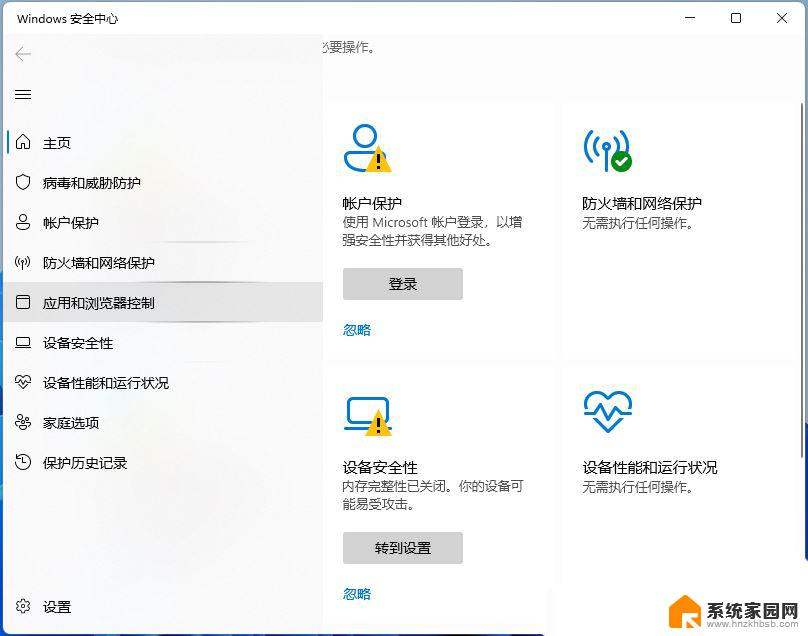
5、点击【智能应用控制设置】;
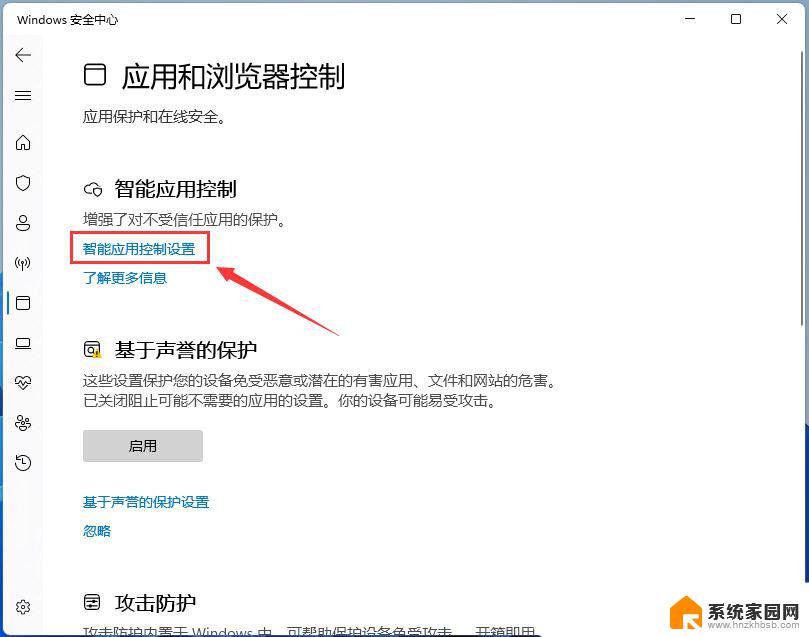
6、选择【关闭】,这时候系统会提醒“除非重新安装或重置 Windows,否则将无法返回到评估模式”,不用管它,点击【确认】就行;
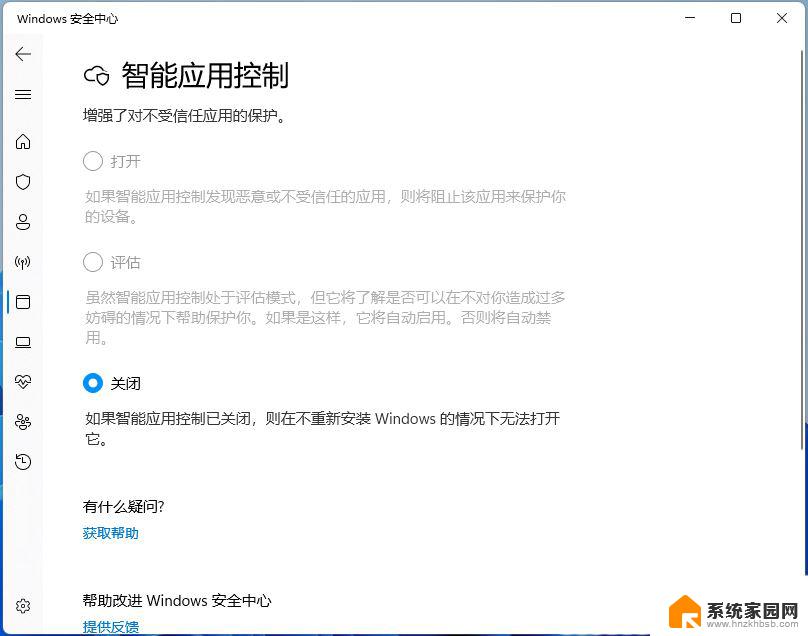
1、首先,按键盘上的【 Win + X 】组合键,或右键点击任务栏上的【Windows开始徽标】,在打开的右键菜单项中,选择【设置】;
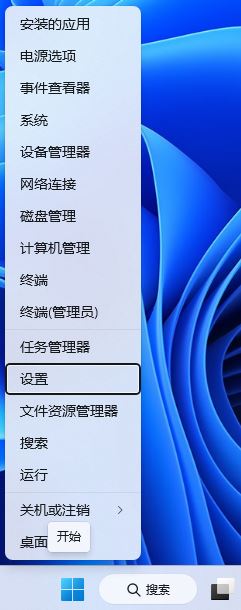
2、设置窗口,左侧点击【隐私和安全性】,右侧点击【搜索权限(安全搜索、云内搜索、搜索历史记录)】;
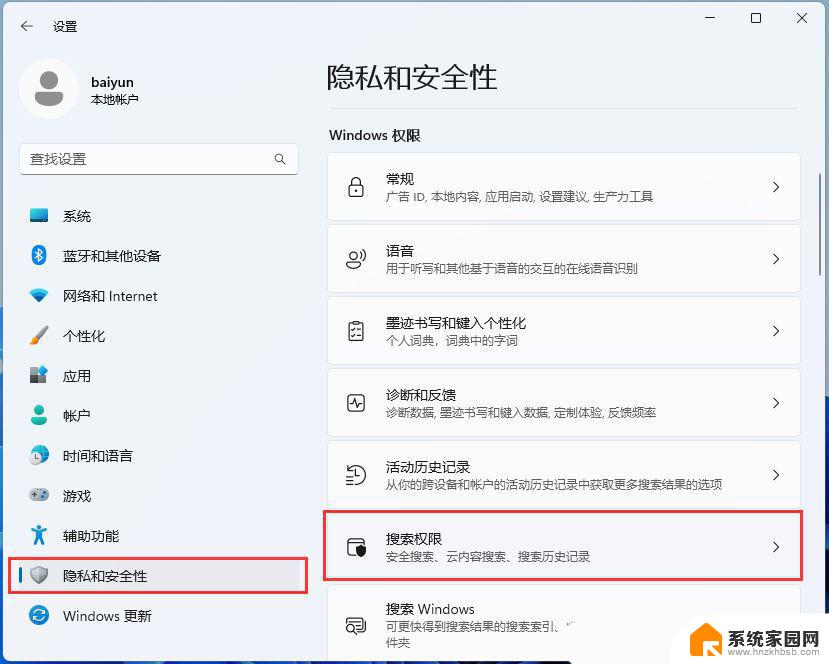
3、当前路径为:隐私和安全性 > 搜索权限,最底下找到更多设置。然后滑动滑块,将显示搜索要点【关闭】,这样在搜索框和搜索主页中就不会显示内容建议了;
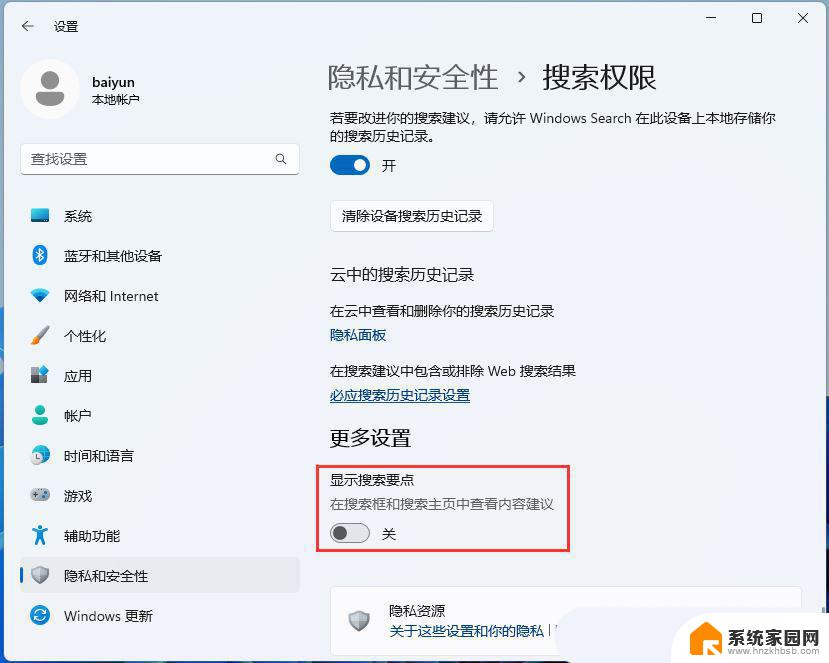
Win11系统首次打开程序缓慢的问题可能是由多种原因引起的,如系统配置、硬件性能、软件冲突等。通过更新系统和驱动程序、清理磁盘空间、禁用启动项、关闭不必要的后台进程、优化系统性能、卸载不需要的程序等方法,您可以提升系统的运行速度和响应能力。
win11读取机械硬盘速度慢? win11读取硬盘很卡的解决办法
win10/win11重装系统电脑运行慢怎么办? win10/win11卡顿的三种解决办法
以上就是Win11开机后第一次打开程序慢的全部内容,还有不清楚的用户可以参考以上小编的步骤进行操作,希望对大家有所帮助。
win11开机后第一次开程序慢 如何解决Win11开机后第一次打开应用程序特别慢的问题相关教程
- intitle:win11开机特别慢 Win11开机后软件响应慢的解决方法
- 开机慢怎么解决win11 Win11开机慢怎么优化
- win11开机变慢了 Win11系统开机很慢怎么解决
- win11系统打开程序和功能的方法 Win11快速打开程序和功能教程
- win11怎么开程序与 Win11打开程序和功能教程
- windows11打开软件没反应 Win11应用程序打开没有反应怎么办
- win11后台进程 变为当前应用 Win11如何修改默认应用程序设置
- win11点击软件没反应 win11应用程序打开后没有任何反应怎么办
- win11打开中打开程序任务栏上不显示怎么办 Win11任务栏打开的窗口不可见怎么解决
- win11首次打开软件卡顿 Win11选择打开方式卡死怎么办解决方法
- win11自带桌面背景图片在哪里 个性化电脑壁纸设计灵感
- 虚拟触摸板win11 Windows11虚拟触摸板打开方法
- win11系统默认声音 Win11如何设置默认音量大小
- win11怎么调开机启动项 Win11开机启动项配置
- win11如何关闭设置桌面 Windows11设置主页如何关闭
- win11无法取消pin密码 win11怎么取消登录pin密码
win11系统教程推荐
- 1 win11屏保密码怎样设置 Win11屏保密码设置步骤
- 2 win11磁盘格式化失败 硬盘无法格式化怎么修复
- 3 win11多了个账户 Win11开机显示两个用户怎么办
- 4 电脑有时不休眠win11 win11设置不休眠怎么操作
- 5 win11内建桌面便签 超级便签文本添加
- 6 win11红警黑屏只能看见鼠标 win11玩红色警戒黑屏故障解决步骤
- 7 win11怎么运行安卓应用 Win11安卓应用运行教程
- 8 win11更新打印机驱动程序 Win11打印机驱动更新步骤
- 9 win11l图片打不开 Win11 24H2升级后无法打开图片怎么办
- 10 win11共享完 其他电脑无法访问 Win11 24H2共享文档NAS无法进入解决方法